Siegeは、オープンソースのベンチマークおよび負荷テストツールです。 Siegeは、Webサイトのパフォーマンスを分析し、ボトルネックを検出するための貴重なツールになります。その結果には、Webサイトの一般的な状態に関する貴重な情報を提供するさまざまな手段が含まれています。 Siegeは、Webサイトの応答、トランザクションレート、スループットなどを評価するために使用できます。単一のWebサイトまたは複数のWebサイトを同時にストレステストできます。
今日の投稿は、UbuntuOSにSiegeベンチマークツールをインストールする方法についてです。カバーします:
- APTを介したSiegeのインストール
- tar.gzアーカイブを介したSiegeのインストール
注 :ここに示されている手順は、 Ubuntu 20.04 LTSでテストされています。 。
APTを介した方法#1のインストール
次の手順では、APTを使用してデフォルトのUbuntuリポジトリからSiegeベンチマークツールをインストールします。
1. UbuntuにSiegeをインストールするには、最初に次のようにリポジトリインデックスを更新します。
$ sudo apt update
sudoパスワードを入力してください。
2.次に、以下のコマンドを使用してSiegeをインストールします。
$ sudo apt install siege
y / nでプロンプトが表示された場合 インストール中に、 yと入力します Enterを押します 。
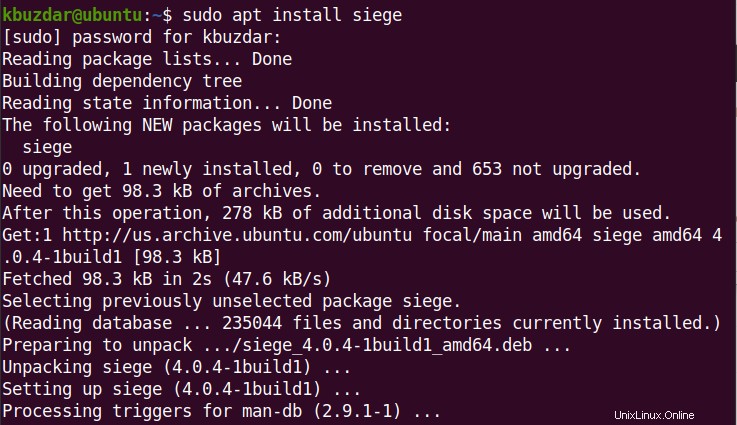
3. Siegeをインストールしたら、次のように確認できます。
$ siege --version
以下の出力は、Siegeバージョン 4.0.4であることを確認します インストールされました。

tar.gzを介した方法#2のインストール
次の手順では、tar.gzパッケージを使用してSiegeベンチマークツールをインストールします。
1.まず、以下のコマンドを使用してbuild-essentialパッケージをインストールします。
$ sudo apt install build-essential
sudoパスワードを入力します。 y / nでプロンプトが表示された場合 インストール中に、 yと入力します Enterを押します 。
2.このリンクからSiegetar.gzの最新バージョンをダウンロードします。以下のコマンドを使用して、Siege最新バージョン 4.1.0をダウンロードすることもできます。 (2021年7月現在):
$ wget http://download.joedog.org/siege/siege-latest.tar.gz
このコマンドは、Siegetar.gzパッケージをホームディレクトリに保存します。
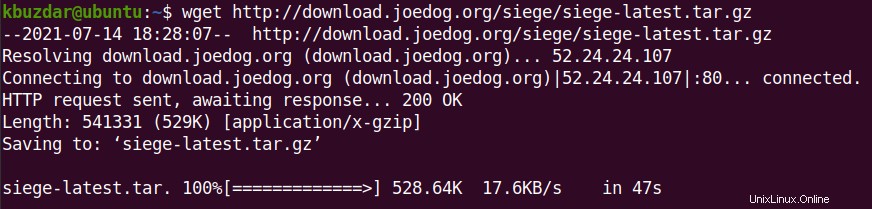
3.ダウンロードしたパッケージを/optに移動します 以下のコマンドを使用してディレクトリ:
$ sudo mv siege-latest.tar.gz /opt/
4.次に、 / opt内に移動します ディレクトリ:
$ cd /opt/
そして、Siegeアーカイブファイルを抽出します:
$ sudo tar -zxf siege-latest.tar.gz
siege-version-numberという名前のディレクトリ(例:siege-4.1.0)に抽出されます。
5. Siegeで抽出されたディレクトリ内に移動します:
$ cd siege-4.1.0/
lsを使用できます このディレクトリの内容を表示するコマンド。
6.次に、以下のコマンドを実行して、Siegeディレクトリでconfigureスクリプトを実行します。
$ sudo ./configure
このコマンドは、パッケージのビルドとインストールに必要なすべての依存関係をチェックします。
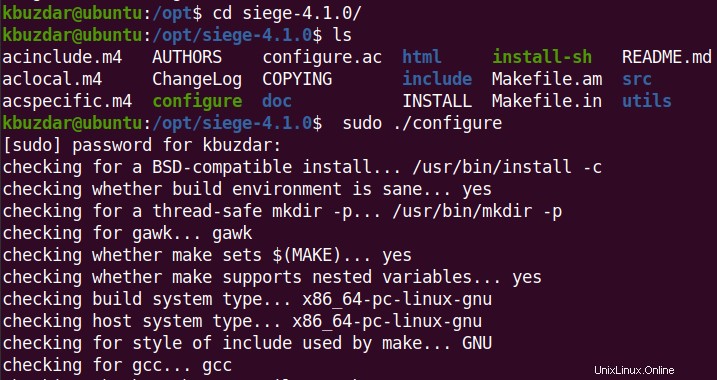
7.次のようにパッケージをビルドします。
$ sudo make
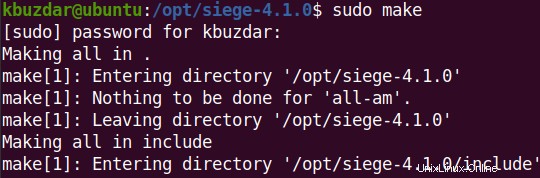
8.次に、以下のコマンドを使用してパッケージをインストールします。
$ sudo make install
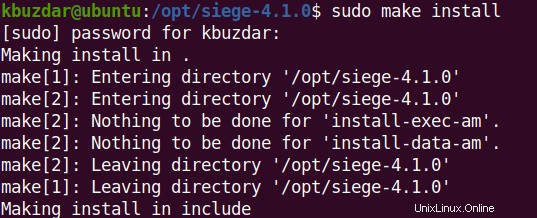
これでSiegeがインストールされました。次のように確認できます:
$ siege --version
以下の出力は、Siegeバージョン 4.1.0 であることを確認します インストールされました。

Siegeを使用した負荷テスト
Siegeベンチマークツールを使用してWebサイトの負荷テストを行うには、次の構文を使用します。
$ siege options <URL>
次のようなテストの結果が表示されます:
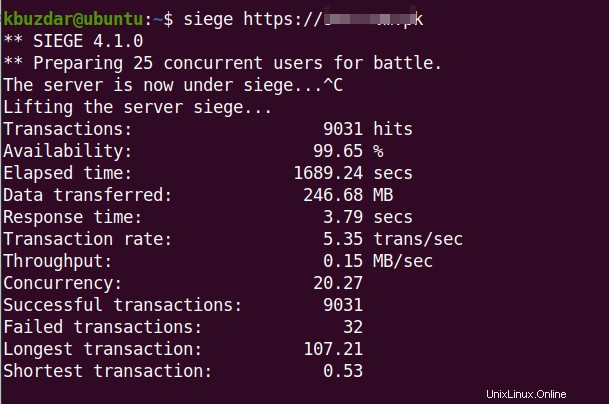
結果を簡単に理解しましょう:
- トランザクション サーバーヒットの総数を指します
- 可用性 サーバーが正常に応答した接続の割合です
- 経過 時間 テストが実行された時間を指します。
- 転送されたデータ Siegeがサイトテストに使用したデータの合計量です
- 応答時間 サーバーがリクエストに応答するのにかかった時間です
- 取引率 サーバーが管理できる1秒あたりの平均トランザクション数を指します
- スループット サーバーが1秒あたりに処理できるリクエストの数を指します
- 並行性 開いている並列接続の数です
- 成功したトランザクションと失敗したトランザクション サーバーがステータスコードでそれぞれ400未満と400を超えて応答した回数です。
- 最長のトランザクションと最短のトランザクション は、すべてのトランザクションのうち、それぞれ最長と最短のトランザクションが完了するまでにかかった時間です
Siegeには、以下のコマンドを使用して表示できるさまざまなコマンドラインオプションがあります。
$ siege --help
Siegeのアンインストール
システムからSiegeを削除する必要がある場合は、以下の方法を使用して削除できます。
aptを使用してインストールされたSiegeを削除するには ツールについては、以下のコマンドを使用してください:
$ sudo apt remove siege
tar.gzを使用してインストールされたSiegeを削除するには パッケージの場合は、以下のコマンドを使用します:
Siegeディレクトリに移動します:
$ cd siege-4.1.0/
次に、それをアンインストールします:
$ sudo make uninstall
この投稿では、APTとtar.gzパッケージの2つの方法を使用して、UbuntuOSにSiegeベンチマークツールをインストールする方法について説明しました。また、Siegeを削除する必要がある場合に備えて、Siegeをアンインストールする方法についても説明しました。